時間:2017-07-04 來源:互聯網 瀏覽量:
今天給大家帶來如何用OneKey,Ghost安裝係統,onekey,ghost安裝win7詳細圖文步驟,讓您輕鬆解決問題。
Onekey ghost來還安裝還原係統,如果您還不知道怎麼重裝係統,小編今天就教大家該如何用onekey安裝win7及其他係統的操作方法,這個過程是非常方便、容易的,安裝過程如下Onekey ghost來還安裝還原係統,如果您還不知道怎麼重裝係統,小編今天就教大家該如何用onekey安裝win7及其他係統的操作方法,這個過程是非常方便、容易的,安裝過程如下。
>>>>如何重裝係統 重裝xp係統詳細圖文教程軟件名稱:雨林木風 OneKey Ghost V8.1.1.930 七周年紀念版(解決時間顯示問題)軟件大小:6.7MB更新時間:2013-10-02
onekey ghost安裝win7
首先,重裝係統之前需要將電腦中的重要資料備份和轉移,這是根據自己情況把一些較重要的文件移動到別的盤(隻要不是C盤就行)。下載Onekey ghost(下載時要選擇普通下載)和Win7係統鏡像
注:下載後不要保存在C盤(桌麵也是C盤內的一個文件夾,所以也不能保存在桌麵)。
1、首先要打開Onekey ghost, 接下來,在Onekey ghost選擇還原分區,在GHO WIM ISO映像路徑中選擇剛才下載的Win7係統鏡像Windows7.GHO,如下圖
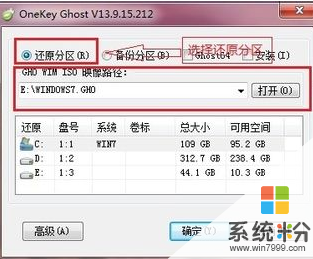
2、在下方選擇還原到C盤(注意:是點擊下麵的C盤一下,點擊之後會變成藍色的),如圖然後點擊確定
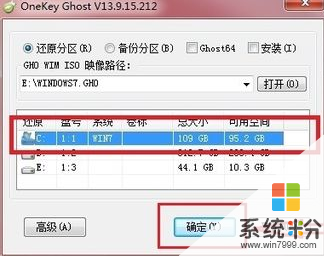
3、點擊確定後,會出現下圖的提示框,詢問是否重啟,點擊是
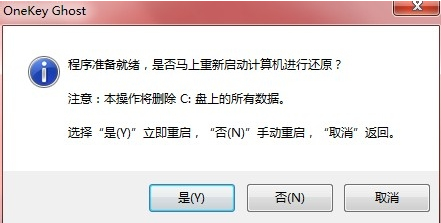
4、接下來係統就會重啟,重啟後就會出現下圖的界麵,什麼都不需要做,耐心等待進度條走完即可。
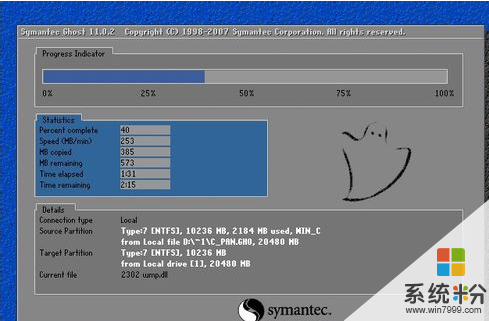
這樣重裝係統Win7已經完成,接下來就會進入Windows,係統會自動進行安裝,同樣什麼都不需要做,等待進入桌麵後,重裝係統完畢。
怎麼用OneKey Ghost安裝係統1、請認準U盤啟動大師PE係統界麵如下圖:

2、鼠標雙擊界麵上的OneKey Ghost,選擇係統鏡像路徑,單個會自動選擇,GHO鏡像文件和ISO鏡像文件皆可
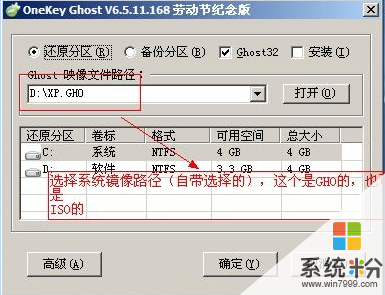
3、點擊確定後,會對鏡像文件進行完整檢查,選擇是進行下一步
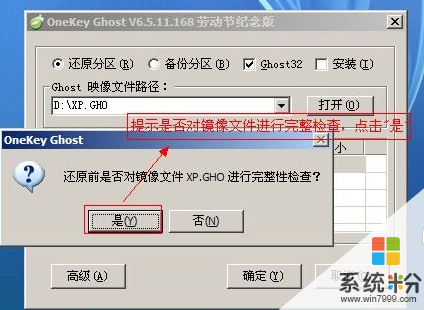
4、此時正在對鏡像進行完整檢查,不需要任何操作即可,請稍後等藍色鏈條走完
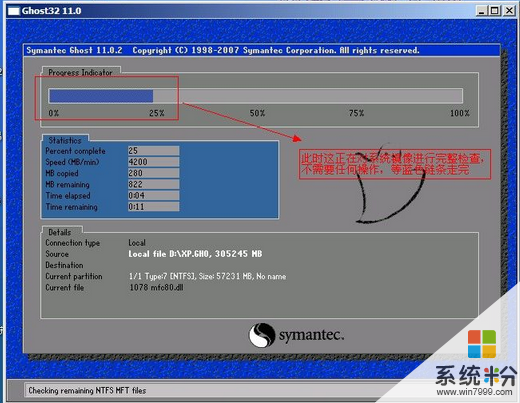
5、藍色鏈條走完後,會對係統鏡像完整性做出判斷,點擊確定即可
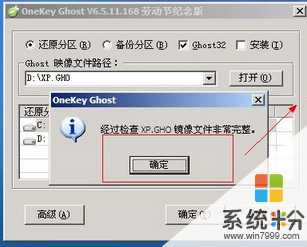
6、提示程序準備就緒,準備還原係統。此操作需要注意會對C盤進行格式化,有重要數據請備份
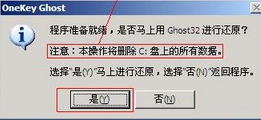
7、正在還原係統到C盤,請耐心等待藍色鏈條走完
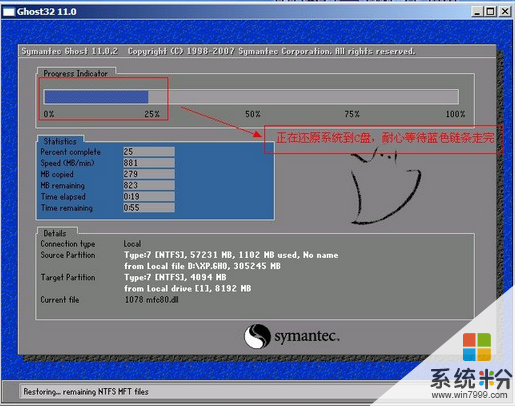
8、點擊“是”則重啟計算機進行安裝係統
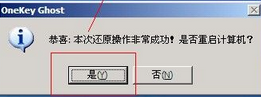
接下來計算機就可自動安裝係統,其安裝過程僅需要八分鍾請耐心等待。
以上就是小編今天教大家的onekey ghost安裝win7等係統的一些詳細方法了,小夥伴們以後要重裝係統就不需要請教他人,可以自己解決咯。
onekey ghost怎麼用 onekey ghost使用圖文教程以上就是如何用OneKey,Ghost安裝係統,onekey,ghost安裝win7詳細圖文步驟教程,希望本文中能幫您解決問題。